电脑使用久了,系统总容易出现各种问题,如系统异常卡顿,各种浏览器崩溃等等。尽管一些系统问题,可以通过一些安全软件优化修复,但不如重装系统修复彻底干净。对于电脑小白朋友来说,重装系统是一件比较麻烦的事情,不仅要准备好系统安装光盘或者制作U盘启动盘,下载系统镜像,操作也并不简单。今天百事网小编为大家详细体验介绍下360系统重装大师重装系统教程,它可以有效帮助我们解决系统问题,并且小白朋友也可以轻松上手。

怎么用360重装系统 360系统重装大师重装系统教程
360系统重装大师重装系统非常简单,并且多数操作都是自动完成,无需自行重启电脑,只需要在现有的Windows系统中完成操作即可。不过需要注意的是,360系统重装大师重装系统不能改变系统,比如安装系统前是Win7系统,重装后依旧是Win7,不能改变成其他系统。360系统重装大师重装系统支持XP、Win7系统,以下是具体的360系统重装大师重装系统步骤教程。
一、首先打开360安全卫士,然后在右侧的“功能大全”中点击打开【系统重装】工具,如下图所示。
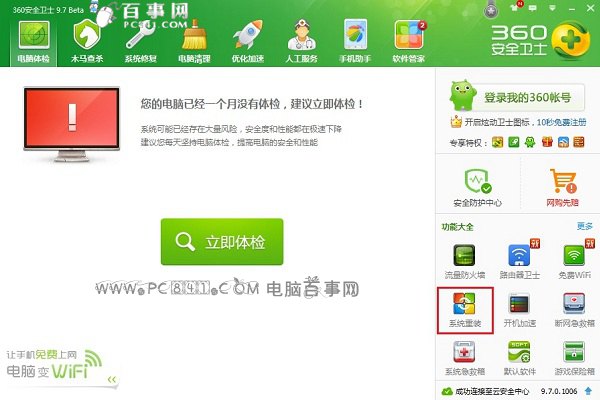
系统重装
二、之后会弹出一个360系统重装大师,它可以帮助我们一间重装纯净系统,这里我们点击【重装环境监测】,如下图所示。
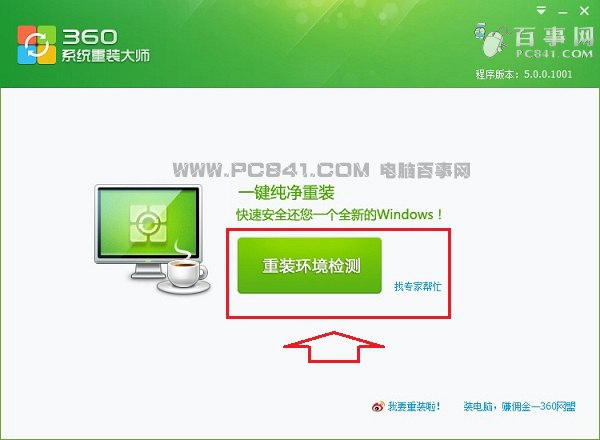
三、接下来会360系统重装大师会监测您的系统是否符合重装条件,这里等待监测完成即可,如下图所示。
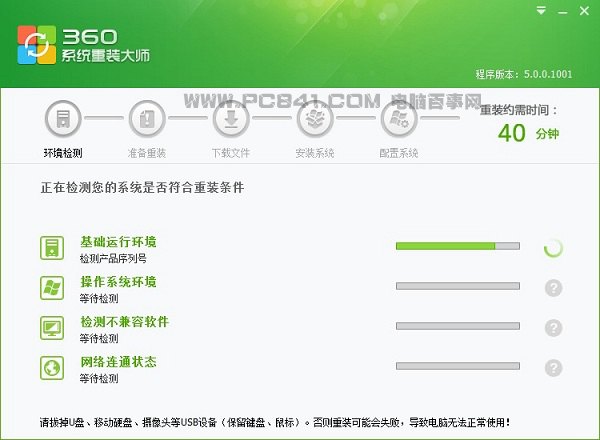
系统重装环境监测
四、如果系统符合重装条件,接下来会弹出一个事项的说明,这里我们直接点击【我知道了】,即可开启系统重装了,如下图所示。
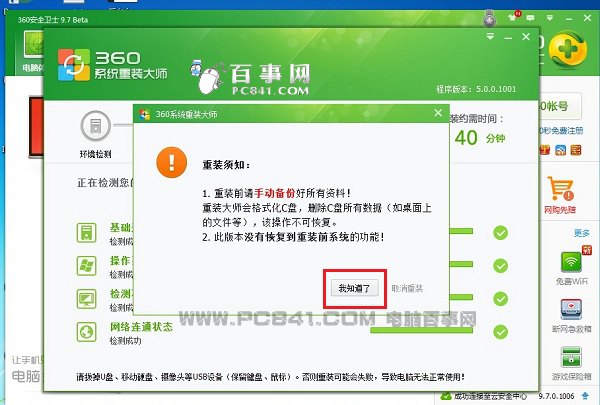
360系统重装注意事项:
●重装前倾手动备份好所有数据;
360重装大师会格式化C盘,删除C的所有数据,并且该操作是不可恢复额。
●此本本没有恢复到重装前系统的功能,因此如果C盘(含桌面)有重要数据,请备份到非C盘即可。
接下来的操作过程,无需您的干预,程序会帮助您自动完成剩下的步骤,您可以离开电脑,稍作放松。
●重装系统前,请拔掉U盘、移动硬盘、摄像头等USB设备,仅保留键盘、鼠标即可,否则可能会导致电脑无法正常使用。
五、接下来会进入正式的360系统重装,主要包括【下载文件】(主要是备份驱动文件和下载新的系统配置文件,过程相对较长)-【安装系统】-【配置系统】等几个步骤,后面还可以看到预计多少时间完成,如下图所示。
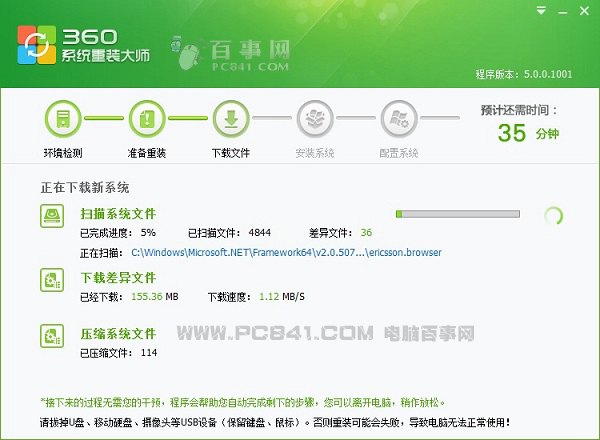
Ps.到这里,接下来的操作都是自动完成的,无需我们操作,因此您还可以离开电脑,稍作休息,等待自动完成系统重装即可。
六、360系统重装大师下载完差异文件与备份完驱动后,后自动重启电脑,开机之后就开始进入360系统重装Windows安装界面了,如下图所示。
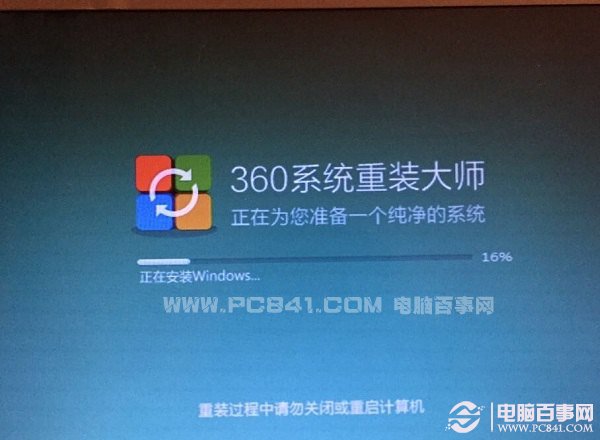
七、完成Windows安装后,会再次自动重启系统,然后会进入新系统安装程序初始化界面,如下图所示。
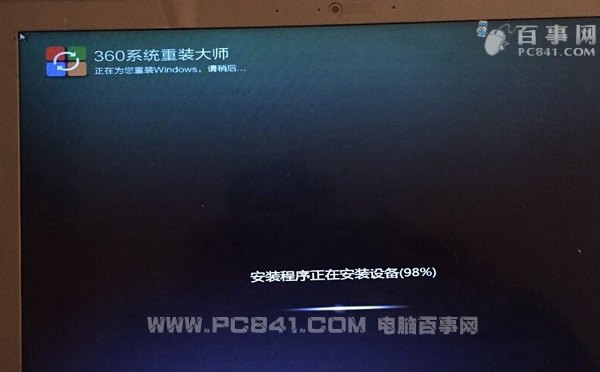
最后耐心等待最后的系统配置完成即可,如下图所示。
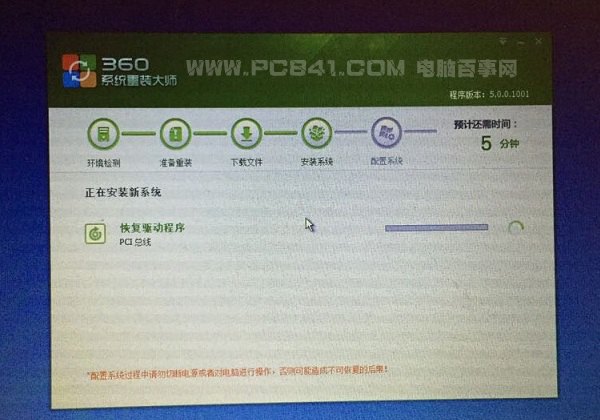
相关教程:电脑怎么重装系统 如何重装系统步骤图解
八、系统配置完成之后,电脑会再次自动重启,之后就可以进入正常的新系统桌面了。最后电脑桌面中会弹出“36系统重装”最后设置,这里做好需要连接网络,至于下方的设置360导航为首页、设置安全引擎,这里简单选择为拒绝,然后点击下一步,如下图所示。
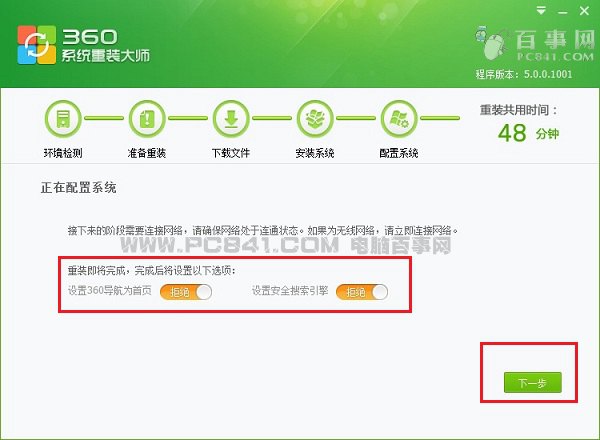
最后可以看到本次360重装系统所花费的时间,这里直接点击【开始使用新系统】即可。小编重装前是64位Win7系统,重装之后依旧是64位Win7,只不过此前安装的软件全球没了,变成了纯净版系统,不过自带有360安全卫士和360浏览器。
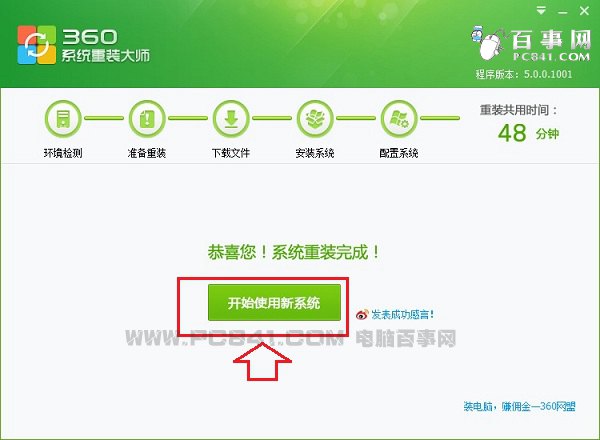
以上就是360系统重装大师重装系统教程,操作上非常简答,除了开始几步需要我们操作外,后面的步骤基本是自动完成。此外,重装系统后,新系统是纯净版,软件需要自己重新安装,而此前的电脑系统问题,也全部消失了,可以说,这次使用360系统重装大师安装系统还是比较成功的。




